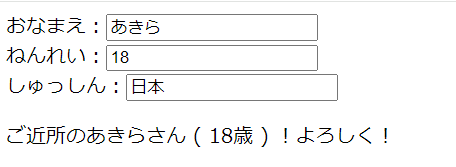概要
Reactを勉強し始めたので、学習用&記録用にまとめる
学習に使用している本
Reactとは
JavaScriptのライブラリの一つ。
学習コストが低くて習得しやすいとのこと
早速実践
1. Reactアプリを生成
$ cd {配置したいディレクトリ}
$ npx create-react-app test
2.index.htmlを編集する
- 元あるものから最低限の記述にした
index.html
<!DOCTYPE html>
<html lang="en">
<head>
<title>てすと</title>
</head>
<body>
<div id="root"></div>
</body>
</html>
3.index.jsを書き換える(srcディレクトリの直下)
- 元あるものから最低限の記述にした
-
root.render()の中身が、 index.html の id=root の要素に入る
index.js (最初に呼び出されるファイル)
import React from 'react';
import ReactDOM from 'react-dom/client';
import Test from './test/';
const root = ReactDOM.createRoot(document.getElementById('root'));
root.render(
<>
<Test />
</>
);
4.コンポーネントの作成
・index.jsで呼ばれてる<Test />を作っている
Test.js
import { useState } from 'react';
export default function Test() {
// A.stateを初期設定
const [form, setForm] = useState( // Stateの初期値を設定
{
name: "あきら",
age: 18,
country: "日本",
isEdit: false
}
);
// B.文字列変更時の処理
const changeEvent = e => {
setForm({
...form,
[e.target.name]: e.target.value, // e.target でイベント発火した要素が取得できる
isEdit: true
});
};
// C.送信ボタン押下時の処理
const sendEvent = () => {
console.log(`コンソールログ 名前:${form.name} 出身:${form.country} 年齢:${form.age}`)
};
// D.画面表示
return (
<form>
<div>
<label htmlFor='name'>おなまえ:</label>
<input id='name' name='name' type='text' onChange={changeEvent} value={form.name} />
</div>
<div>
<label htmlFor='age'>ねんれい:</label>
<input id='age' name='age' type='number' onChange={changeEvent} value={form.age} />
</div>
<div>
<label htmlFor='country'>しゅっしん:</label>
<input id='country' name='country' type='text' onChange={changeEvent} value={form.country} />
</div>
{ form.isEdit &&
<div>
<button type="button" onClick={sendEvent}>そうしん!</button>
</div>
}
<p>
{(form.country === '日本' || form.country === '東京') && 'ご近所の'}
{(form.country !== '日本' && form.country !== '東京') && form.country + 'からはるばるやってきた'}
{form.name}さん ( {form.age}歳 ) !よろしく!
</p>
</form>
)
}
4. 実行!
$ cd {配置したいディレクトリ}/test
$ npm start
5. 結果
6. 「4.コンポーネントの作成」について
まず.stateとは
- コンポーネント内の状態を表す変数
- 画面表示に子の変数を使うことで、変数の値が変更されたときに画面表示が更新される(値が使われている部分だけ)
A.stateを初期設定
- stateを使うときの定型文
- form という変数の初期値を設定している
- 以降はsetFormという関数によって、formの値を変更できるようにしている
B.文字列変更時の処理
- 画面で文字入力を変更したときに呼び出している関数(onChangeで呼び出している)
- A.で定義した「setForm」を使って値を更新している
-
[e.target.name]のように変数を[]で囲うことで、e.target.nameの値をプロパティ名として使っている- つまり、e.target.name(イベント発火した要素のname属性)はA.で設定したプロパティ名(name, age, country, isEdit)と一致している必要がある
-
...formはスプレッド構文で、オブジェクトのコピーを作って分解しているもの- 即ち、
...formで現在の値をすべてもってきて、変更したい値([e.target.name]: e.target.valueとisEdit: true)だけさらに設定して上書きしている
- 即ち、
C: 送信ボタン押下時の処理
- 送信ボタン押下時(onClick)に呼び出している関数
- コンソールログに値を出力しているのみで、最新状態の値がとれる
D: 画面表示
- 「おなまえ」「ねんれい」「しゅっしん」の入力のタイプはそれぞれ異なるが、構成はおなじ
-
<label>は項目名表示 -
<input>は入力欄- id:今回は一意になるように設定しているのみ
- name:入力変更時に変更したい変数名を設定(おなまえであれば初期値「あきら」になっている
name) - type:入力欄のタイプ。おなまえとしゅっしんはもじにゅうりょくで、ねんれいは数値になっている
- onChange:入力変更時に呼び出す関数(B.)を設定
- value:A.の変数をそれぞれ設定。こうすることで初期表示時に設定した初期値を出力できる
- ここをなしにすれば、画面表示上は入力欄を空欄にできる
-
{ form.isEdit && ~~~ }は、送信ボタンの表示- isEditは初期値はfalseなので
<div>~~</div>が表示されないが、一度でも入力が変更されればB.によってtrueになるので表示される仕組みにしている
*一番最後の<p>~~</p>は入力値でリアルタイムに変更されるテキスト表示で、仕組みはisEditの部分と同様
- isEditは初期値はfalseなので